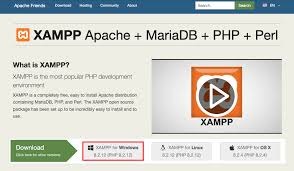Setelah Anda berhasil menginstal XAMPP di komputer, langkah selanjutnya adalah mulai membangun website secara lokal melalui localhost. Salah satu langkah awal yang harus dilakukan adalah membuat file PHP atau HTML di dalam folder khusus bernama htdocs.

Apa Itu Folder htdocs?
htdocs adalah folder utama (root directory) yang digunakan oleh XAMPP sebagai tempat menyimpan file-file website. Semua file PHP maupun HTML yang ingin dijalankan melalui localhost harus ditempatkan dalam folder ini. Biasanya, folder htdocs dapat ditemukan di:C:\xampp\htdocs
Untuk mengelola beberapa project sekaligus, sangat disarankan untuk membuat subfolder di dalam htdocs. Misalnya, jika Anda ingin membuat project dengan nama “belajar”, maka buatlah folder baru dengan nama belajar, sehingga nantinya URL untuk mengaksesnya menjadi:http://localhost/belajar
Tips: Gunakan huruf kecil untuk nama folder atau file, agar lebih kompatibel ketika nantinya diunggah ke server yang bersifat case-sensitive (peka huruf besar/kecil).

Membuat File PHP di htdocs
Setelah membuat folder project (misalnya belajar), langkah selanjutnya adalah menulis kode PHP. Anda dapat menggunakan editor teks seperti Notepad++ yang ringan dan mendukung banyak bahasa pemrograman.
Berikut ini contoh script PHP sederhana:
phpCopyEdit<?php
echo "Belajar PHP menggunakan XAMPP";
echo "<br />";
echo "Berhasil!";
?>
Simpan file tersebut dengan nama index.php ke dalam folder:C:\xampp\htdocs\belajar

Mengakses Website di Browser
Setelah file tersimpan, Anda bisa membuka browser dan mengetikkan URL berikut:http://localhost/belajar

Karena nama file-nya adalah index.php, maka web server akan secara otomatis menjalankan dan menampilkannya pertama kali.
Mengubah Lokasi Folder Root di XAMPP
Jika Anda ingin menggunakan folder lain di luar htdocs untuk menyimpan project website, XAMPP memungkinkan Anda untuk mengubah lokasi folder root (DocumentRoot).


Caranya:
- Buka XAMPP Control Panel.
- Klik
Configdi bagian Apache, lalu pilihhttpd.conf. - Temukan baris berikut: phpCopyEdit
DocumentRoot "C:/xampp/htdocs" <Directory "C:/xampp/htdocs"> - Ubah lokasi tersebut sesuai folder tujuan, misalnya: phpCopyEdit
DocumentRoot "D:/website" <Directory "D:/website"> - Simpan perubahan dan restart Apache melalui XAMPP Control Panel agar konfigurasi baru diterapkan.
Dengan mengikuti langkah-langkah di atas, Anda sudah dapat mulai belajar membuat website secara lokal menggunakan XAMPP. Untuk membuat website dinamis, Anda juga dapat mempelajari cara membuat dan mengelola database di localhost. Selamat mencoba dan semoga sukses!